Se você tem um Apple Se você possui um dispositivo iPhone ou iPad e tira uma foto com ele, o formato de imagem HEIC é usado por padrão para salvar as imagens, com a extensão do arquivo terminando em HEIC.
Se quiser abrir esses arquivos no Windows 11, você não conseguirá porque o Windows não oferece suporte para isso. Para visualizar imagens que terminam com extensões HEIC criadas por Apple dispositivos são criados, você precisará baixar e instalar aplicativos que possam lidar com essas imagens, seja na Microsoft Appstore ou on-line em um site de terceiros.
No entanto, existe um truque simples para fazer com que o Windows o ajude a baixar os aplicativos para abrir esses arquivos HEIC.
O novo Windows 11 oferece muitos novos recursos e melhorias que funcionarão muito bem para algumas pessoas, enquanto serão um desafio para outras. Algumas configurações mudaram tanto que as pessoas terão que aprender novas maneiras de trabalhar e gerenciar o Windows 11.
Embora o Windows 11 seja tão novo, os tipos de arquivo de imagem HEIC ainda não são suportados sem a ajuda de um aplicativo de terceiros.
Abra o arquivo HEIC no Windows 11
Para abrir um arquivo HEIC no Windows 11, você precisa instalar uma extensão da Microsoft Appstore. Esta prorrogação custa 99 cêntimos de euro. Existe outra alternativa gratuita e para isso você precisa instalar um software gratuito.
Clique com o botão direito na imagem HEIC. Clique em Abrir com. Clique no aplicativo “Fotos”.
Você verá a mensagem: A extensão de vídeo HEVC é necessária para visualizar este arquivo. Clique no atalho Baixar e instalar agora.
Quando solicitado: Você realmente deseja mudar para outro aplicativo, clique em Sim. A Microsoft Appstore agora abre no Windows 11.
Se desejar, você pode adquirir e instalar a “Extensão de extensão de vídeo HEVC”. Você terá então suporte para abrir arquivos HEIC no Windows 11.
Você não quer isso? Então continue lendo.
Veja o arquivo de foto HEIC no Windows 11
Para abrir um arquivo de foto/imagem HEIC no Windows 11, você deve instalar uma extensão conforme indicado acima. Você também pode instalar software gratuito e abrir o arquivo HEIC no Windows 11. Este software também instala uma extensão de sistema HEIC.
Instale o software Copytrans for HEIC e escolha para uso doméstico. Se o software estiver instalado no Windows 11, clique com o botão direito no arquivo de imagem HEIC. Clique em Abrir com. Em seguida, clique em “Visualizador de fotos do Windows”.
Quando questionado sobre como deseja abrir este arquivo, escolha “Visualizador de fotos do Windows” novamente e selecione a opção na parte inferior: Sempre use este aplicativo para abrir arquivos .heic”. Clique OK.
Agora, toda vez que você quiser abrir um arquivo HEIC, o arquivo HEIC será aberto no visualizador de fotos do Windows. Agora você também pode ver pequenas visualizações (miniaturas) de arquivos de imagem HEIC no Windows Explorer.
Converter arquivo HEIC em JPG
Se você instalou o software Copytrans for HEIC, também pode converter facilmente o arquivo de imagem HEIC em um arquivo JPG.
Clique com o botão direito na imagem HEIC. Clique em Mostrar mais opções.
Clique em “Converter para JPEG com CopyTrans”. Um novo arquivo JPG/JPEG será agora colocado no mesmo local que o arquivo de imagem HEIC.
Leia mais: Converta HEIC para JPG no Windows of Converta HEIC para JPG no Mac.
Espero que isso tenha ajudado você. Obrigado por ler!

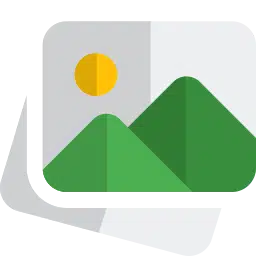
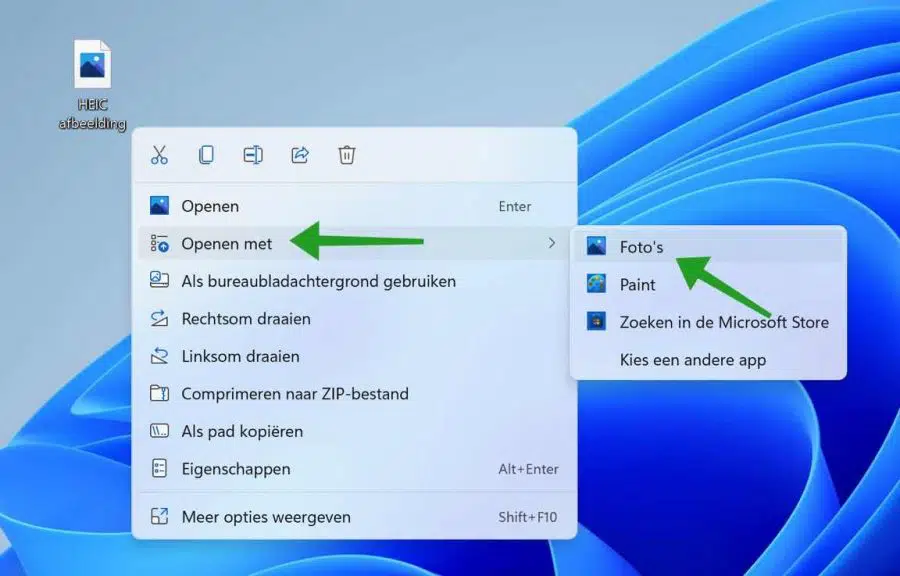
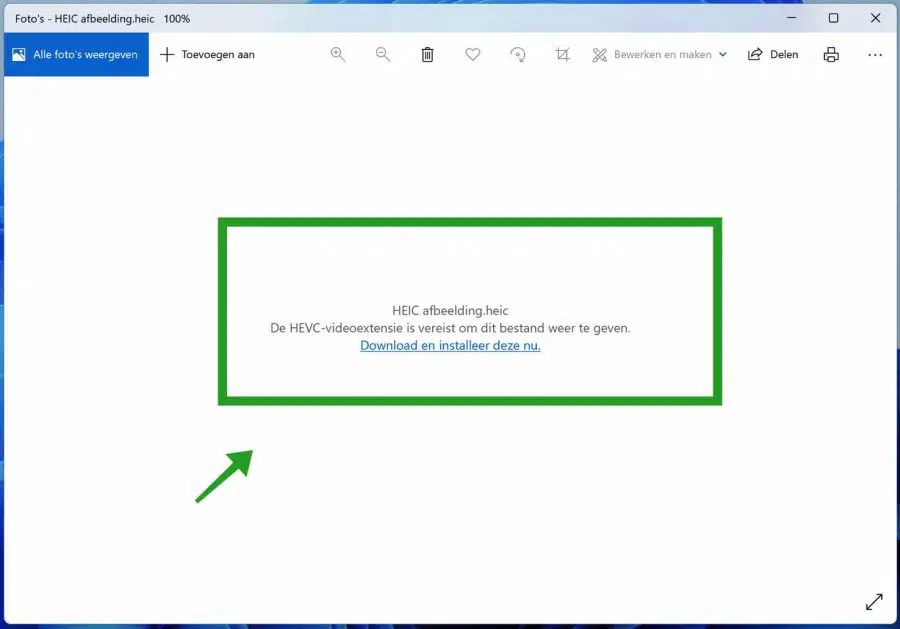
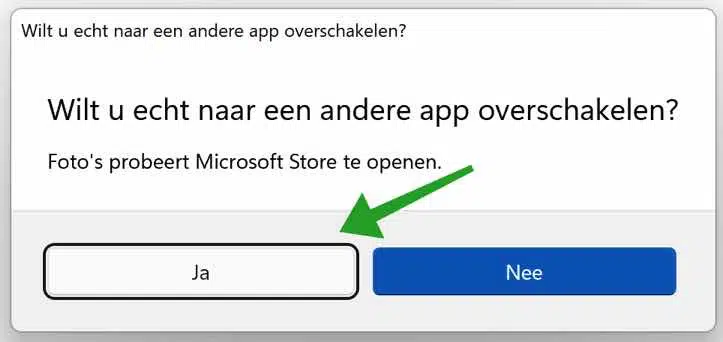
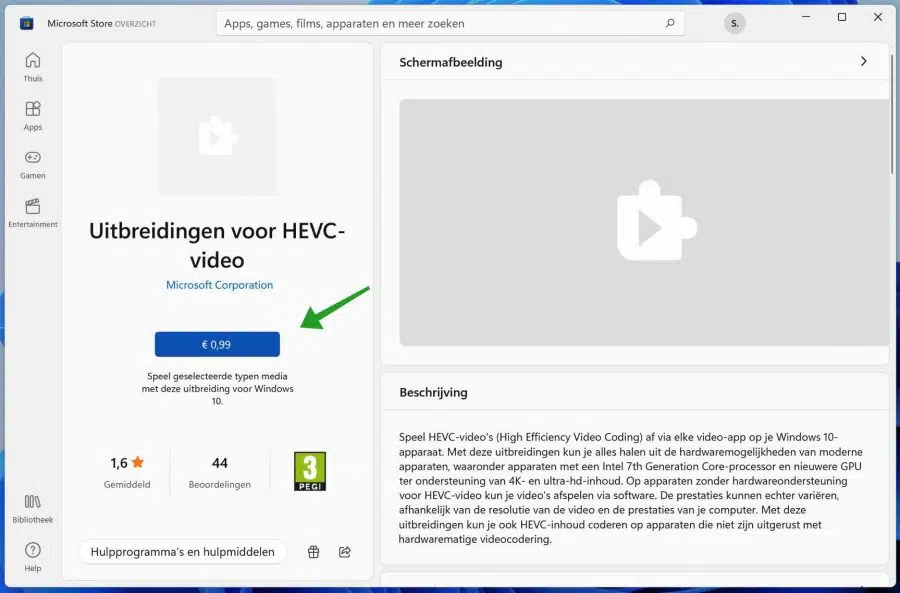
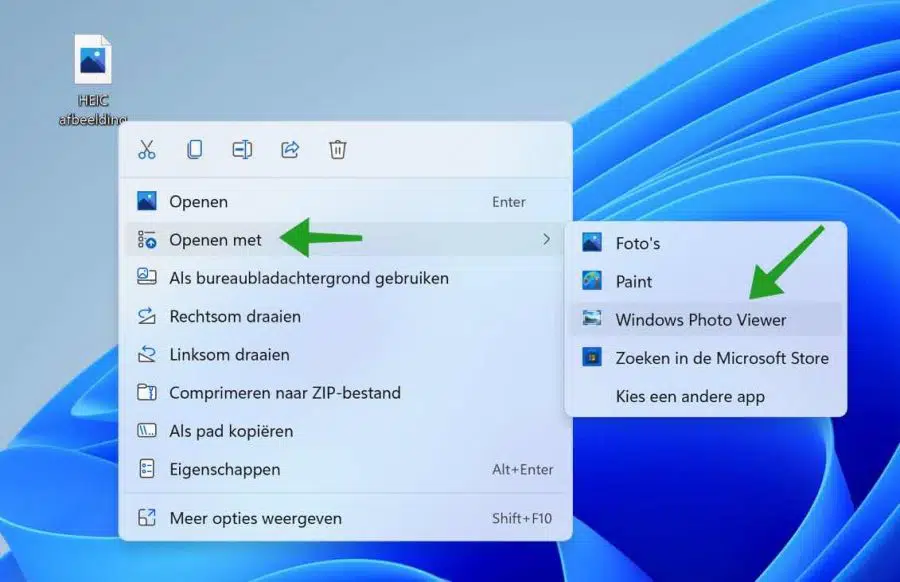
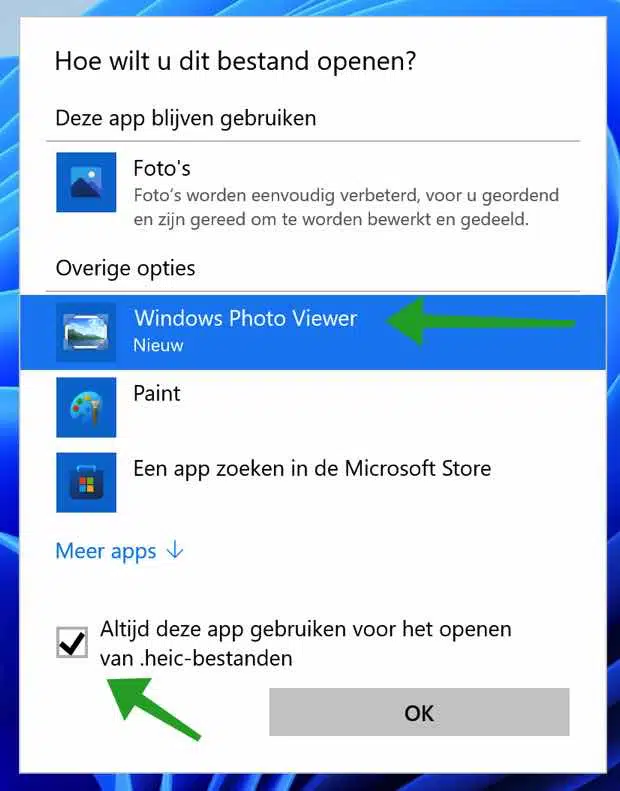
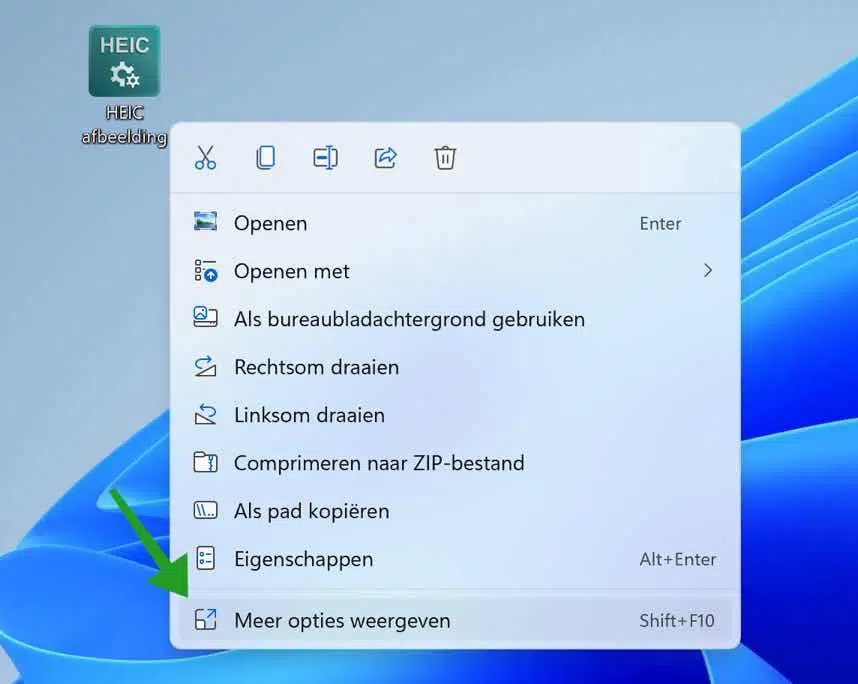
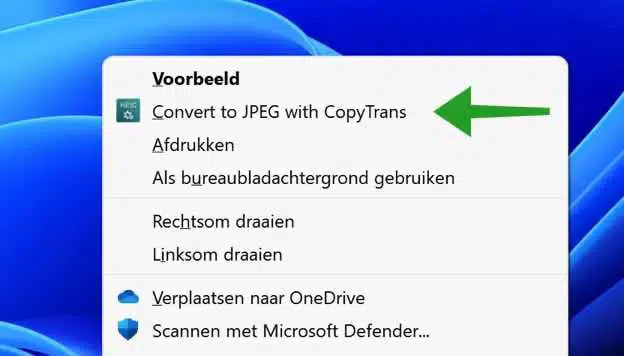
Que explicação maravilhosamente clara! Apliquei imediatamente e estou completamente feliz com isso. Não só agora posso ver as fotos na minha tela, mas também posso convertê-las para uma extensão mais geral. Isto é principalmente para fotos que desejo enviar a outras pessoas, para não sobrecarregá-las com o mesmo problema. Mais uma vez, muito obrigado. Com certeza voltarei para você se tiver outro problema e recomendarei você em todos os lugares.
Que bom ler que ajudou. Obrigado pela sua gentil resposta 🙂